 V tejto príručke bude podrobne popísané, ako konfigurovať router TP-Link TL-WR740N Wi-Fi na prácu s domácim internetom od spoločnosti Beeline. Môže byť tiež užitočné: Firmvér TP-Link TL-WR740N
V tejto príručke bude podrobne popísané, ako konfigurovať router TP-Link TL-WR740N Wi-Fi na prácu s domácim internetom od spoločnosti Beeline. Môže byť tiež užitočné: Firmvér TP-Link TL-WR740N
Kroky zahŕňajú nasledujúce kroky: ako pripojiť smerovač na konfiguráciu, čo hľadať, nastavenie pripojenia Beeline L2TP vo webovom rozhraní smerovača a nastavenie zabezpečenia bezdrôtovej siete Wi-Fi (nastavenie hesla). Pozrite tiež: Konfigurácia smerovača - všetky pokyny.
Ako pripojiť smerovač Wi-Fi TP-Link WR-740N

Poznámka: Video pokyny na nastavenie na konci stránky. Môžete ísť okamžite s ňou, ak to bude pre vás vhodnejšie.

Napriek tomu, že odpoveď na túto otázku je zrejmá, len v prípade, že sa na to zastavím. Na zadnej strane bezdrôtového smerovača TP-Link je päť portov. Do jednej z nich, s podpisovou WAN, pripojte Beeline kábel. A jeden z ostatných portov pripojte k sieťovému konektoru počítača alebo prenosného počítača. Nastavenie je lepšie na vytvorenie káblového pripojenia.
Okrem toho predtým, než začnem, doporučujem pozrieť sa na nastavenia pripojenia, ktoré používate na komunikáciu so smerovačom. Ak to chcete urobiť, na klávesnici počítača stlačte Win (s logom) + R a zadajte príkaz NCPA.cpl, Otvorí sa zoznam pripojení.Kliknite pravým tlačidlom myši na ten, cez ktorý je WR740N pripojený a vyberte "Vlastnosti". Potom skontrolujte, či je adresa TCP IP nastavená automaticky na "Získať IP automaticky" a "Pripojiť sa k DNS automaticky", ako na obrázku nižšie.

Nastavenie pripojenia Beeline L2TP
Dôležité: počas inštalácie spustite prerušenie Beeline pripojenia (ak ste predtým začali vstupovať na internet) do počítača a po nakonfigurovaní smerovača ho nenaštartujte, inak bude tento počítač iba na tomto počítači, ale nie na iných zariadeniach.

Na štítku umiestnenom na zadnej strane smerovača sú predvolene prístupné údaje - adresa, prihlasovacie meno a heslo.
- Štandardná adresa pre zadanie smerovača TP-Link je tplinklogin.net (aka 192.168.0.1).
- Používateľské meno a heslo - admin
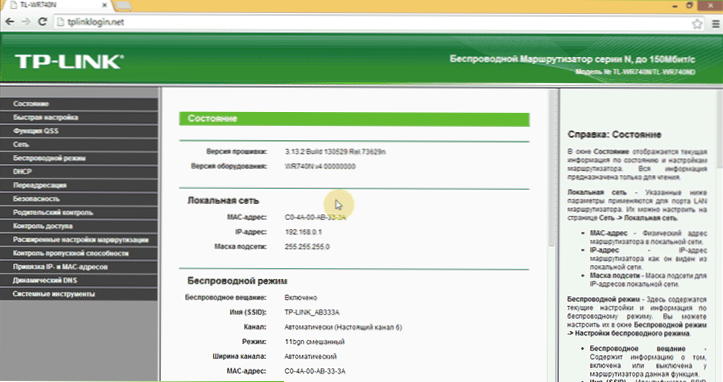
Takže spustite svoj obľúbený prehliadač a zadajte zadanú adresu do panela s adresou a pri žiadosti o prihlásenie a heslo zadajte predvolené údaje. Nájdete sa na hlavnej stránke nastavení TP-Link WR740N.
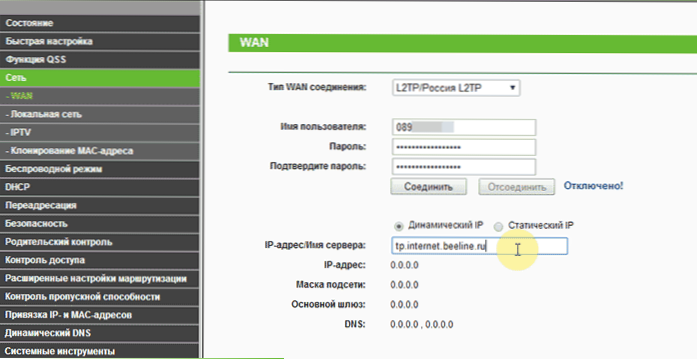
Správne nastavenia pripojenia Beeline L2TP
V menu vľavo vyberte "Sieť" - "WAN" a potom vyplňte polia takto:
- WAN typ pripojenia - L2TP / Rusko L2TP
- Používateľské meno - vaše prihlásenie Beeline začína na 089
- Heslo - heslo Beeline
- IP adresa / Názov servera - tp.internet.beeline.ru
Potom kliknite na tlačidlo Uložiť v dolnej časti stránky. Po obnovení stránky sa uvidíte, že stav pripojenia sa zmenil na "Pripojené" (A ak nie, počkajte pol minúty a obnovte stránku, skontrolujte, či nie je Beeline pripojenie spustené v počítači).
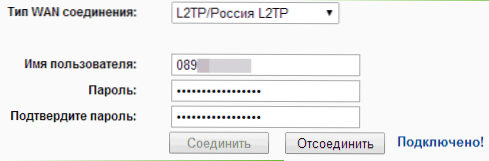
Beeline Internet je pripojený
Takto je vytvorené spojenie a prístup k internetu už existuje. Zostáva heslo na Wi-Fi.
Nastavenie Wi-Fi na smerovači TP-Link TL-WR740N

Ak chcete konfigurovať bezdrôtovú sieť, otvorte položku ponuky "Bezdrôtový režim". Na prvej stránke sa zobrazí výzva na zadanie názvu siete. Môžete zadať to, čo sa vám páči, týmto názvom identifikujete svoju sieť medzi susedmi. Nepoužívajte cyrilicky.
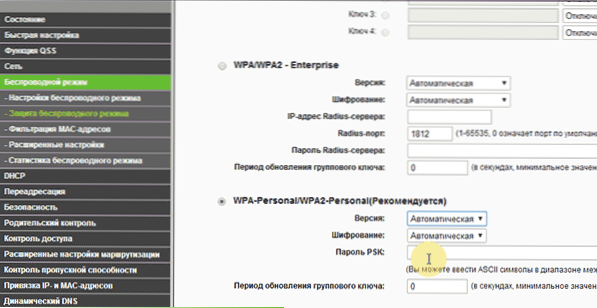
Nastavenie hesla pre Wi-Fi
Potom otvorte podpoložku "Ochrana bezdrôtového pripojenia". Vyberte odporúčaný režim WPA-Personal a nastavte heslo pre bezdrôtovú sieť, ktorá musí pozostávať najmenej z 8 znakov.
Uložte svoje nastavenia. V tomto prípade je dokončená konfigurácia smerovača, môžete sa pripojiť cez Wi-Fi z prenosného počítača, telefónu alebo tabletu, internet bude k dispozícii.
Video pokyny na nastavenie
Ak je pre vás pohodlnejšie čítať, ale pozerať a počúvať, v tomto videu ukážem, ako nakonfigurovať TL-WR740N pre internet z Beeline. Nezabudnite zdieľať článok o sociálnych sieťach po dokončení. Pozrite tiež: typické chyby pri konfigurácii smerovača












